

POV дисплей (Эффект инерции зрительного восприятия) – это забавный и интересный способ отображения текста, который парит в воздухе.
Шаг 1: Компоненты, необходимые для выполнения проекта

Для изготовления POV дисплея понадобится:
- Микроконтроллер Arduino UNO + среда разработки Arduino IDE
- Программа Processing (при использовании компьютера для последовательной передачи данных)
- Android устройство (при использовании Android приложения для последовательной передачи данных)
- Bluetooth модуль
- 8 x светодиодов любого цвета
- 8 x 220 Ом резисторов
- 9В DC двигатель
- 9В батарея.
Шаг 2: Электрическая схема
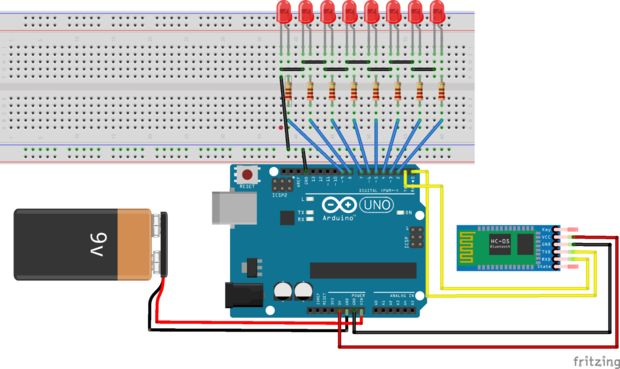
Шаг 3: Загрузка Arduino скетча
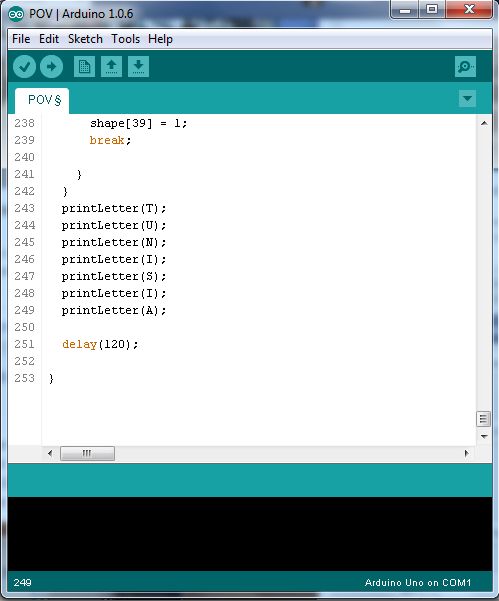
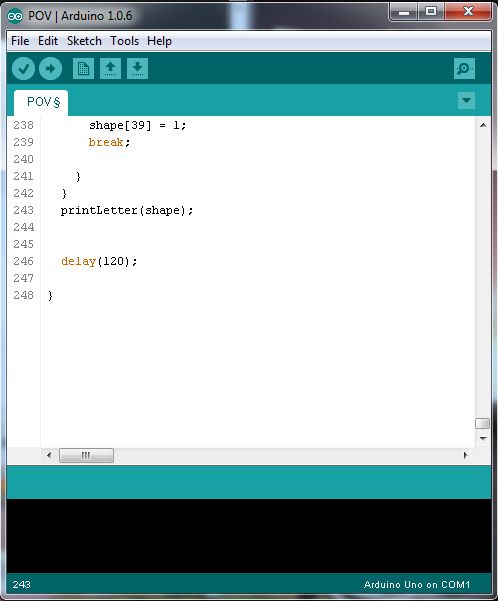
Скетч позволяет записывать текст по вашему выбору с предварительно запрограммированными буквами. Вам просто необходимо вызвать функцию printLetter(), записать букву или цифру по вашему выбору между скобками. Количество вводимых букв и цифр не ограничено.
Вы также можете использовать приложение Processing или Android приложения, просто кликнув на блоках, которые появляются в обоих приложениях для отрисовки вашей собственной формы, которая будет мгновенно отображаться на вашем POV дисплее благодаря Bluetooth для беспроводной последовательной передачи данных. Вместо записи букв и цифр между скобками функции printLetter (), вы можете записать printLetter(shape);
Шаг 4: Приложение Processing (Последовательное соединение с ПК)
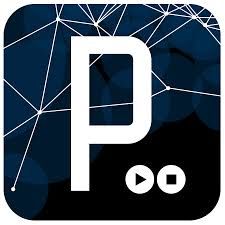
Для тех, кто не знает, что такое Processing:
Processing представляет собой язык программирования, среду разработки и онлайн сообщество. Начиная с 2001 года, Processing развивает компьютерную грамотность, связанную с технологией визуального искусства. Данный язык первоначально был создан как программный блокнот для набросков кода и для того, чтобы научить основам компьютерного программирования с визуальным контекстом; далее Processing превратился в среду разработки для профессионалов. В настоящее время существует сотни тысяч студентов, художников, дизайнеров, исследователей, и энтузиастов, которые используют Processing для обучения, создания прототипов и опытных образцов.
Я зачастую использую Processing для создания приложений, которые позволяют связываться с Arduino через последовательно соединение Serial Communication.
Приложение Processing позволяет начертить любую форму по вашему выбору, нажав на белый блок. При этом вы увидите результат на вашем POV дисплее, даже если он вращается с большой скоростью.
Для использования приложения Processing вам необходимо настроить bluetooth на вашем компьютере. Если bluetooth уже настроен, то пропустите данный шаг. Однако вам необходимо изменить COM порт в вашем скетче Processing на соответствующий порт вашего bluetooth адаптера. В качестве адаптера можно использовать встроенный Bluetooth модуль или внешнюю bluetooth заглушку (проверьте, что она совместима с вашей операционной системой).
Далее необходимо подключить bluetooth модуль к Arduino, т.е. перейти в менеджер Bluetooth Manager на вашем компьютере и кликнуть на "Add a connection" (Добавить соединение) или нечто подобное, и далее выбрать соответствующее устройство.
После состыковки модулей вам необходимо получить номер COM порта, который используется Bluetooth модулем Arduino при подключении к вашему компьютеру, далее открыть "POV_processing" и под функцией "Void setup()" заменить "COM40" на номер соответствующего COM порта, который вы получили.
Шаг 5: Android приложение (Последовательное соединение с Android устройством)

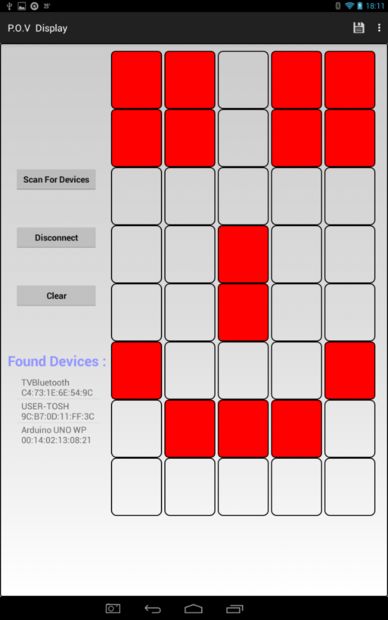
Для управления POV дисплеем я запрограммировал Android приложение, используя комплект разработки Android Studio Development Kit. Несмотря на то, что данное приложение может работать на почти всех Android устройствах (смартфонах, планшетах и т.д.), примите к сведению, что корректность работы гарантируется на устройствах, с версией android не ниже JellyBean 4.2.
Шаг 6: Финальный результат

Прикрепленные файлы:
- POV.rar (2 Кб)












 Опубликована:
Опубликована:


 Вознаградить
Вознаградить



Комментарии (1) |
Я собрал (0) |
Подписаться
|
Я собрал (0) |
Подписаться
Для добавления Вашей сборки необходима регистрация
shape[1] = 1;
break;
case'C':
shape[2] = 1;
break;
case'D':
shape[3] = 1;
break;
case'E':